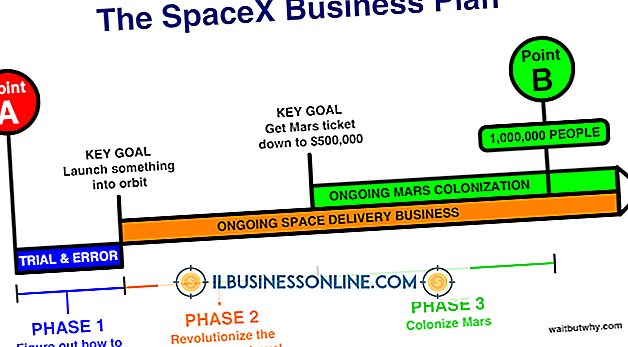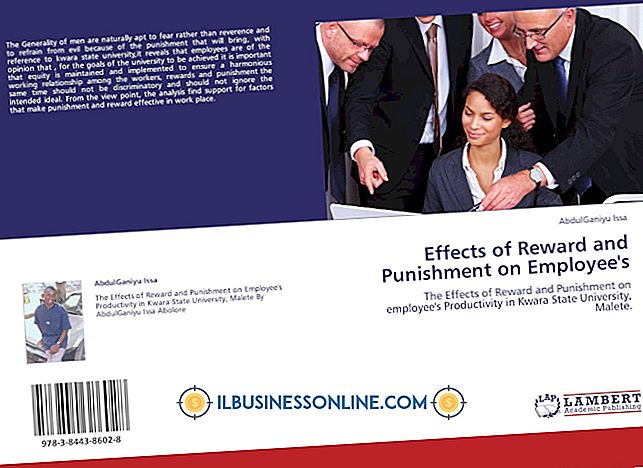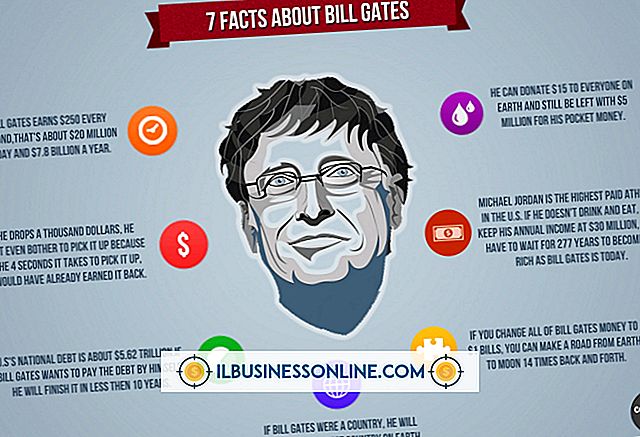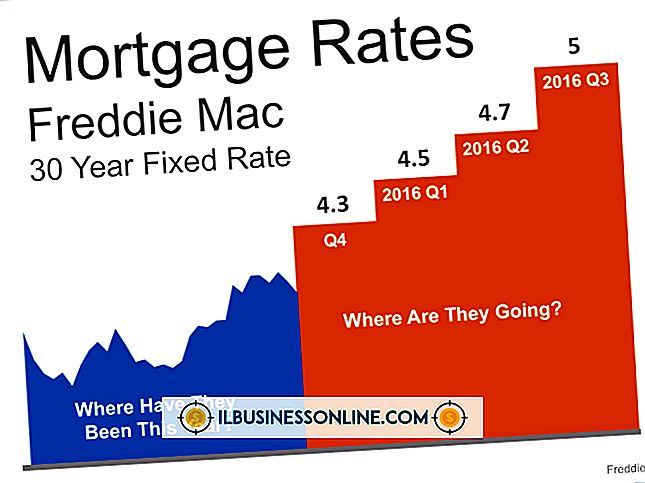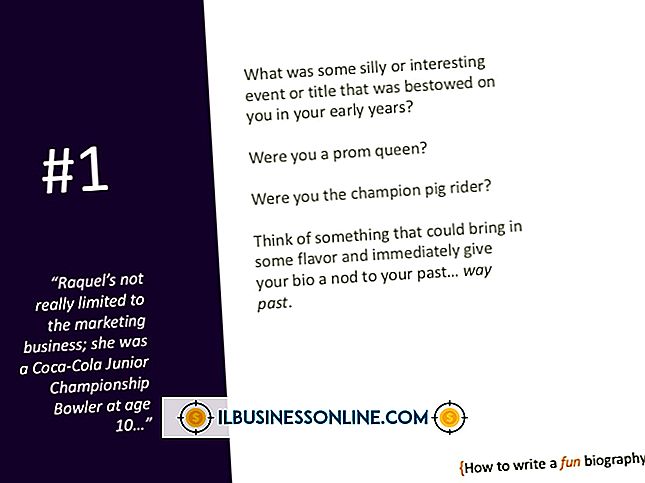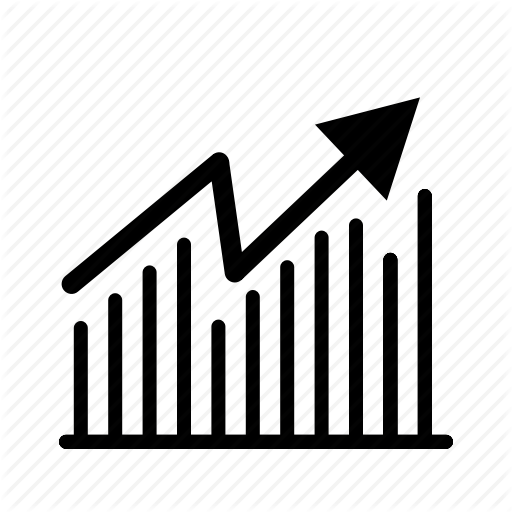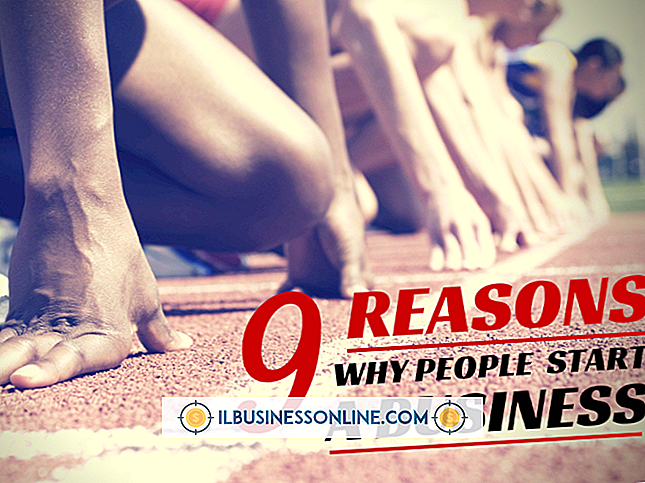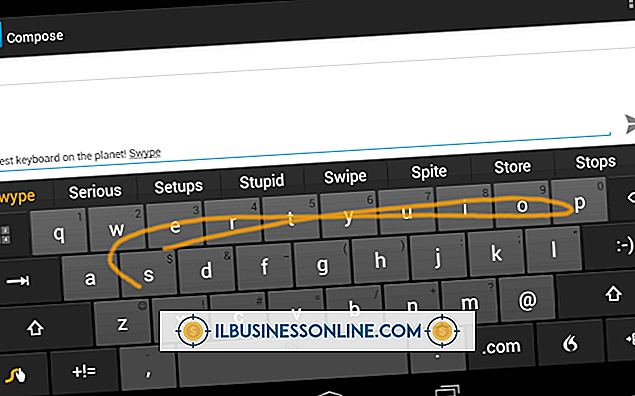Hoe Quickbooks Point of Sale voor inventaris te gebruiken

QuickBooks Point of Sale is een softwareprogramma dat is ontworpen om eigenaren van kleine bedrijven te helpen hun verkopen en voorraad bij te houden. Bedrijfseigenaren kunnen het programma gebruiken om de verkoop van producten te beltonen en om onmiddellijk te zien hoeveel voorraad ze nog hebben. Het programma is bedoeld als een alternatief voor de traditionele kassa en het werkt samen met andere boekhoudsoftware van QuickBooks. Het is de bedoeling dat het gebruik van het programma voor inventaris veel eenvoudiger is; Zodra de voorraad bij het programma is aangemeld, werken alle wijzigingen de inventarisstatus automatisch bij.
1.
Open het verkooppunt van QuickBooks en selecteer "Nieuw item" in het tabblad voor "Voorraad" in het hoofdmenu. Voer de informatie in die u wilt opnemen voor het afzonderlijke item dat u aan de inventaris toevoegt. Geef de afdeling op waartoe het item behoort, de naam van het artikel en eventuele andere relevante gegevens, zoals kleur, grootte, merknaam, enzovoort. Bovendien kunt u een afbeelding voor het item uploaden.
2.
Geef de hoeveelheid op van het artikel dat u momenteel op voorraad hebt. Nadat u de hoeveelheid hebt toegevoegd, wordt het programma bijgewerkt telkens wanneer u een artikel verkoopt. Met Point of Sale van QuickBooks kunt u ook een herinnering creëren voor opnieuw ordenen zodra het aantal op een bepaald niveau daalt.
3.
Voeg alle informatie voor de prijs van het artikel en de orderkosten voor uzelf toe. De artikelprijs is van toepassing op de verkoop van het artikel en de kosten van de bestelling helpen u bij het bijhouden van de voorraad voor het artikel winst en verlies bij te houden. Zorg ervoor dat u de informatie opslaat nadat u elk item hebt toegevoegd. Het niet opslaan van de informatie kan ertoe leiden dat u alles verliest wat u hebt toegevoegd.
4.
Ga door met het toevoegen van details over elk voorraaditem. Nadat u alle productinformatie die u wilt opnemen hebt toegevoegd, klikt u op 'Itemlijst' onder het tabblad 'Voorraad'. Hiermee kunt u alle items in uw inventaris bekijken en kunt u eventuele wijzigingen aanbrengen.
5.
Selecteer "Rapporten" in het tabblad voor "Rapporten" in het hoofdmenu en kies vervolgens "Items". Hiermee kunt u voorraadrapporten bekijken. Selecteer het rapport dat u wilt beoordelen en klik op 'Rapport weergeven'. U kunt ook de rapportagedatums aanpassen die u wilt weergeven door 'Wijzig rapporten' te selecteren.
Dingen nodig
- QuickBooks Point of Sale
- Voorraaditems om in te loggen in het programma
Tips
- Bewaar alle informatie terwijl u deze toevoegt. Zorg ervoor dat u elk voorraaditem afzonderlijk opslaat om ervoor te zorgen dat u niets verliest van de informatie die u aan de inventarislijst hebt toegevoegd.
- Wanneer u een artikel opnieuw moet ordenen, klik dan op "Herinneringen" om de lijst met items te bekijken en dubbelklik vervolgens op het item. (Dit is waar de geüploade foto's van de inventaris nuttig kunnen zijn.) Kies de optie "Inkooporders genereren" om de bestelling in te vullen die u zult gebruiken om de benodigde voorraaditem (s) opnieuw in te delen.